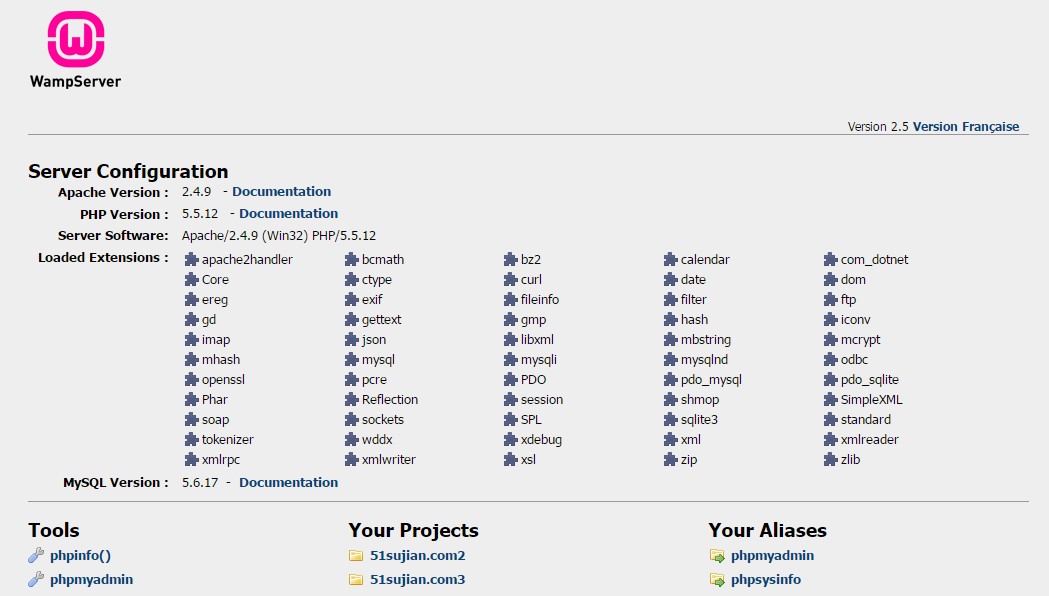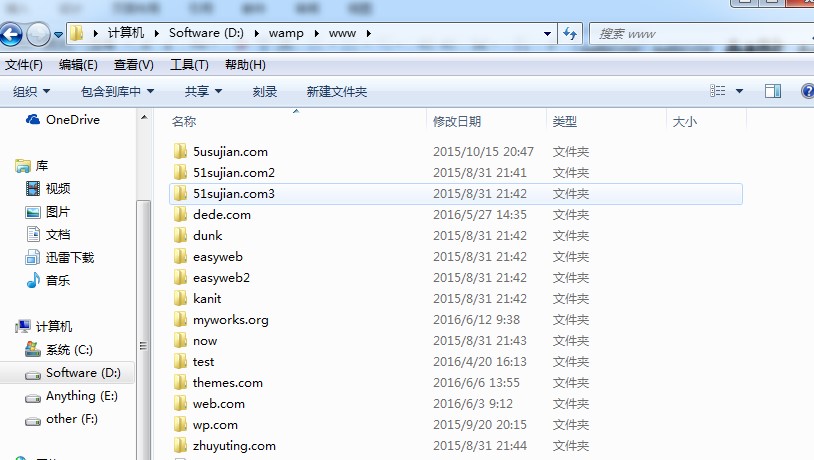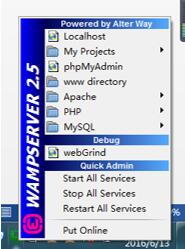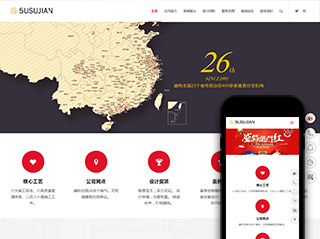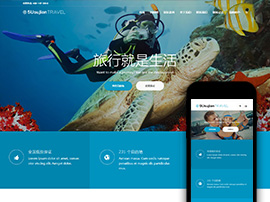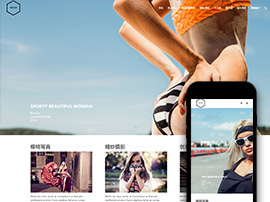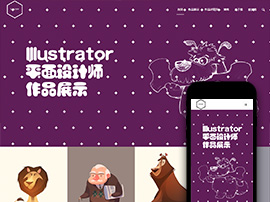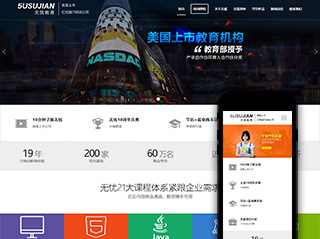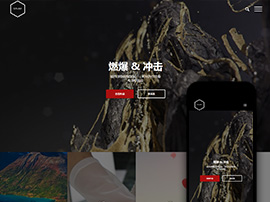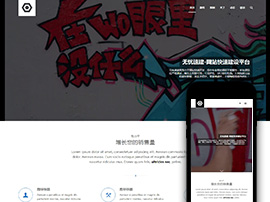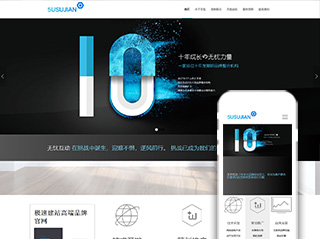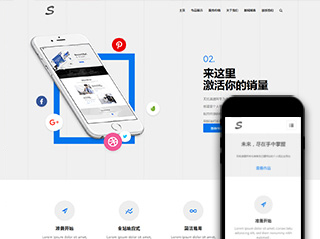这里自动弹出的对话框是让你选择默认调试浏览器,你可以选择IE浏览器,依次进入我的电脑 ->C 盘 -> Program Files -> Internet Explorer ->选择iexplore.exe文件,当然也可以选择其他浏览器,类似上述方法找到浏览器的执行文件即可。
3. 配置Apache、MySQL。默认情况下MySQL数据库用户名为root,密码为空。双击wampserver快捷方式运行服务,等待电脑任务栏右下角中的小图标由红变绿后说明服务运行成功。(

->

)
在浏览器中输入:localhost或127.0.0.1看到服务器信息,说明运行没有问题,如下图:
此时在浏览器中输入”http://localhost/文件夹名”即可访问站点,例如访问上图中的5usujian.com项目,那么在浏览器中输入http://localhost/5usujian.com 即可访问。当然此时你可能无法正常访问站点,有可能会进入一个源码的安装页面,也有可能会报出“数据库连接错误”等等的出错信息,这是因为你的源码没有与数据库进行关联,关于这方面的教程,请关注本站的其它教程,本文不去详细讨论。
到这里,本地服务器环境就搭建完成了,你可以左击右下角小图标弹出工具菜单,利用这些工具来进行服务器配置和数据库管理。
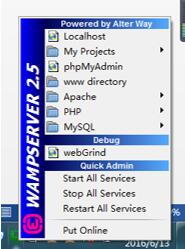
有人会产生疑问,这样搭建的服务器,在浏览器中每次输入的地址并不是真正的域名,例如我的网站域名是5usujian.com,但是本地调试时却要输入localhost/5usujian.com,这可能会使我的数据库产生错误数据,把这些数据同步到生产线时会产生很多404错误。
有的建站系统例如WordPress,会自动在数据库中记录域名信息,这会导致无论你把网站搬到哪个域名下,只要输入指向网站的域名,就会跳转到数据库中记录的域名中,例如数据库中记录的域名是abc.com,而你的WordPress源码现在是在5usujian.com下,此时在浏览器中输入5usujian.com,网页会自动跳转至abc.com。
为了解决这个问题,你可以把访问本地网站时用的地址改为真正的域名,但只在你的电脑中生效。
虚拟域名配置方法,以源码要使用的域名为web.com为例:
1. 进入目录wamp\bin\apache\apache2.4.9\conf,用记事本或编辑器打开httpd.conf,按Ctrl+F查找LoadModule vhost_alias_module modules/mod_vhost_alias.so,将LoadModule前面的#去掉;
2. 进入目录wamp\bin\apache\apache2.4.9\conf\extra,打开httpd-vhosts.conf,在底下按照下方说明添加代码(使用时注意删掉说明文字):
<VirtualHost *:80>
ServerAdmin webmaster@dummy-host2.example.com
DocumentRoot "d:/wamp/www/web.com/" 源码路径
ServerName web.com 源码要使用的域名
ErrorLog "logs/dummy-host2.example.com-error.log"
CustomLog "logs/dummy-host2.example.com-access.log" common
</VirtualHost>
3. 进入目录:C:\Windows\System32\drivers\etc,用记事本打开hosts文件,在下方另起一行添加:
127.0.0.1 web.com
格式为:127.0.0.1 空格 源码要使用的域名
4. 重新启动wampserver,在浏览器中输入web.com即可访问本地源码;
解除域名使用只需打开hosts文件,删掉127.0.0.1 web.com一行即可。
OK,到这里,本地环境搭建就结束了,在搭建过程中有问题的话,可以在页面下方留言一起讨论~~

 2016-06-14
2016-06-14 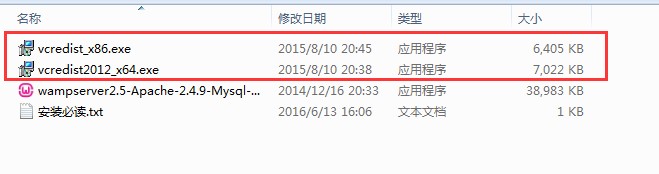
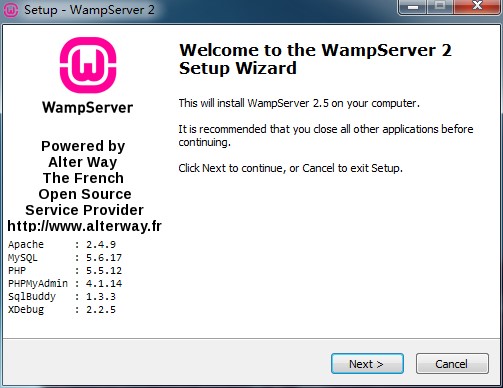

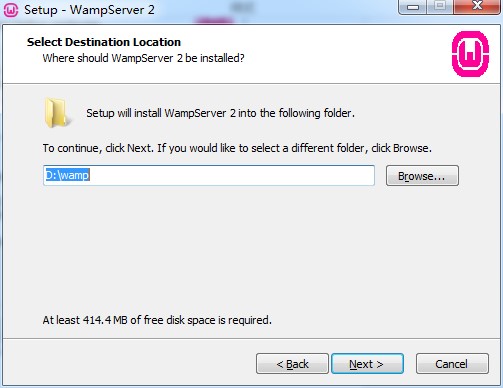
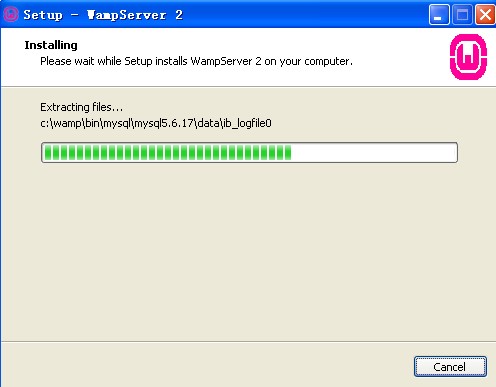
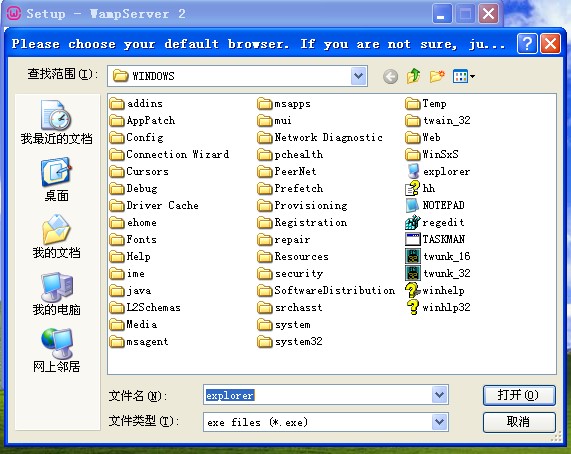
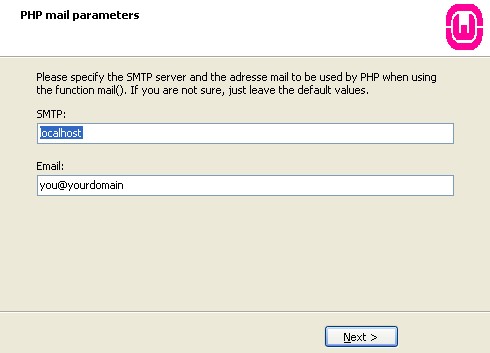
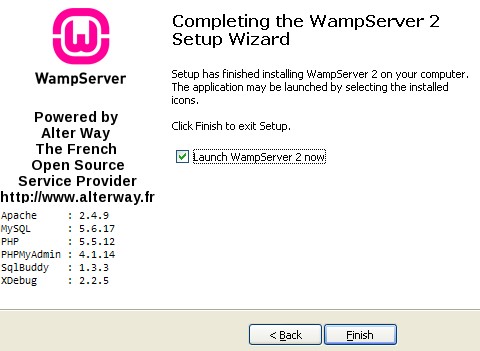
 ->
->  )
)